高效解决百度网盘限速问题:ODE多功能助手使用教程
近期,有网友在下载集公众号留言吐槽,从百度网盘下载3.2GB的视频时,由于没有会员,下载速度只有十几KB,感到非常痛苦。为了帮助大家解决这个问题,小编进行了全面的搜索、下载和测试,最终找到了一个真正好用的工具——ODE多功能助手。今天就为大家详细介绍这款神器的使用方法。
ODE多功能助手目前仍在开发阶段,但其百度网盘解析下载功能已经完成,用户可以提前使用这一功能来突破百度网盘的限速问题。
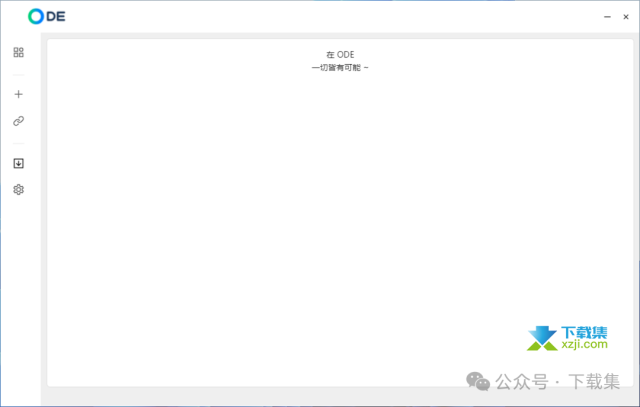
1. 安装和基本设置
下载安装完成后,运行软件,首先需要进行基础设置。点击界面左侧的【基础设置】按钮,在下载存储位置处点击【选择文件夹】,选择文件的保存路径。
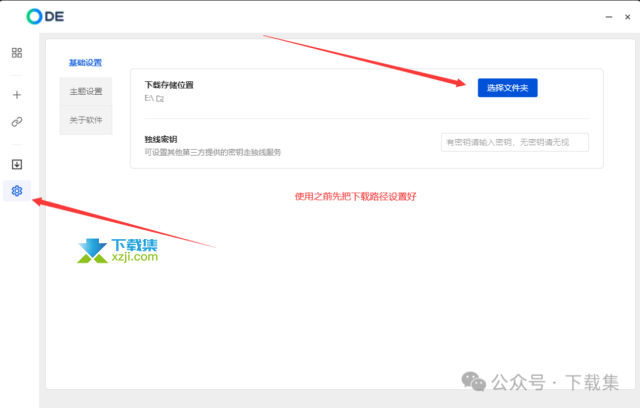
2. 链接解析
在左侧侧边栏点击【链接解析】图标,进入百度网盘链接解析界面。在上方粘贴分享的链接,如果链接包含提取码,工具可以自动识别。填写好后,点击【开始处理】,工具就会对链接进行解析。
解析完成后,解析好的文件会显示在下方,双击解析好的文件,即可弹出下载存储位置选择界面。
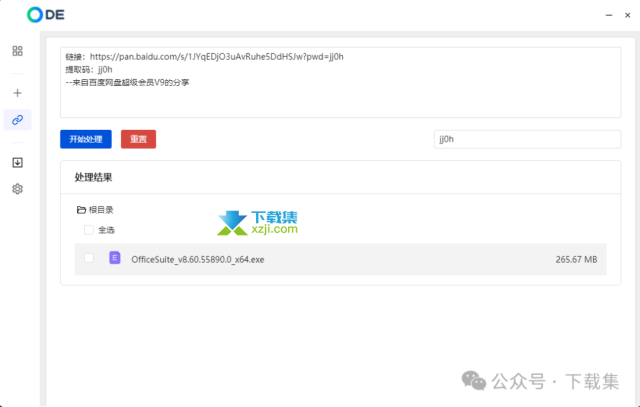
下载过程
1. 选择下载时间
选择好保存位置后,点击【确认】。有时可能会弹出提示:“因为使用人数过多,建议你在凌晨阶段使用。”小编总结了多个时间段的测试结果:越早越好,凌晨比早上好,早上比上午好,上午比下午好,下午比晚上好。如果不在最佳时间段,也可以反复点击【确认】按钮,多尝试几次,可能也会成功。
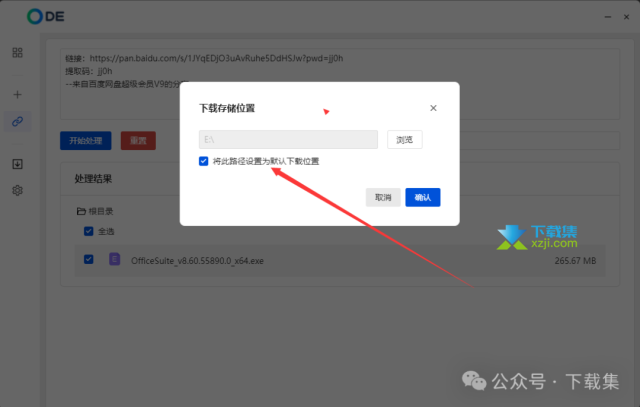
2. 监控下载速度
解析成功后,软件会自动进行下载。点击左侧边栏的下载图标可切换到下载任务列表,可以看到当前正在下载的任务和下载速度。小编测试时,使用百兆宽带,最高下载速度达到了20.58MB/S,相比于十几KB的速度,提升显著。
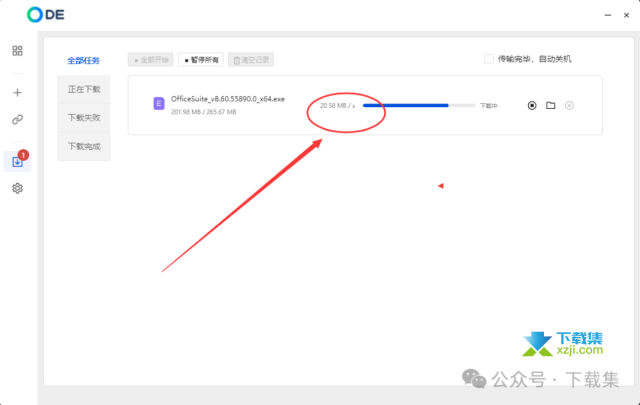
总结
ODE多功能助手不仅解决了百度网盘限速的问题,还提供了更快的下载速度。对于经常需要从百度网盘下载大文件的朋友来说,这款工具无疑是个福音。如果你也被百度网盘限速折磨得头疼,不妨试试这款ODE多功能助手吧!
通过以上步骤,相信大家已经了解了如何使用ODE多功能助手来突破百度网盘的限速问题。赶快下载试用,享受更高效的下载体验吧!
